在现代社会随着科技的不断发展,智能手机已经成为我们日常生活中不可或缺的一部分,而作为手机中的一种连接方式,蓝牙技术更是为用户带来了便利和快捷。对于那些经常驾车的人来说,连接手机与车载蓝牙已经成为了一种常见的操作。而作为一家知名的手机品牌,华为手机连接车载蓝牙的步骤也备受用户关注。接下来我们就来简要介绍一下华为手机连接车载蓝牙的具体步骤。
华为手机连接车载蓝牙的步骤
具体方法:
1.首先打开手机桌面,点击设置图标进去。
2.进去以后,在下拉列表找打蓝牙选项。
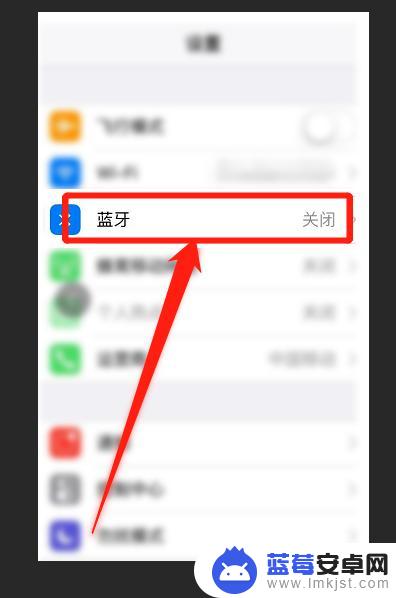
3.进去以后,将蓝牙功能模块开启。
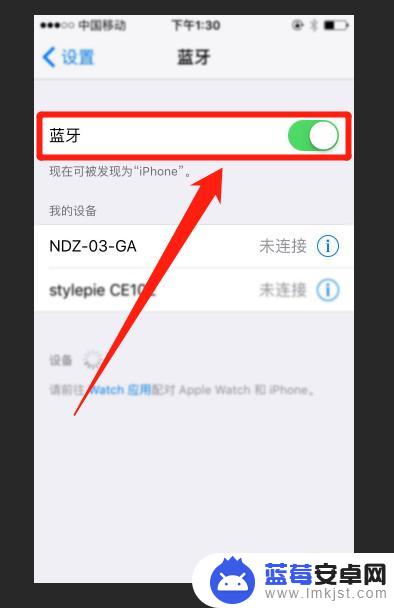
4.然后进入到车载蓝牙的界面,找到菜单界面,点击设定进去。

5.进去以后,点击添加设备。
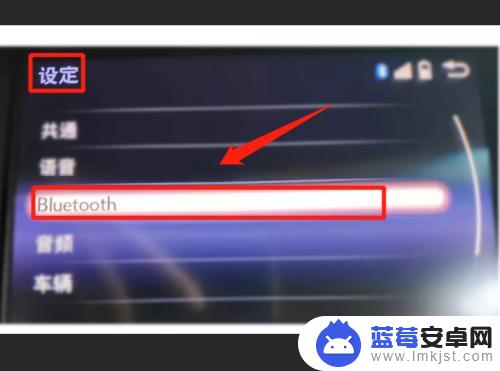
6.
这个时候我们回到手机界面,设置为所有人可见,进行搜索车载蓝牙。
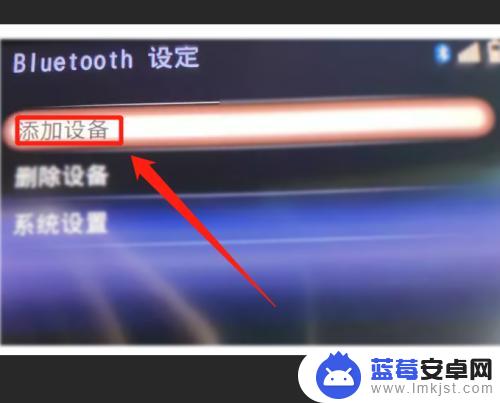
7.当手机搜索到车载蓝牙之后,我们点击车载蓝牙进去进行连接。
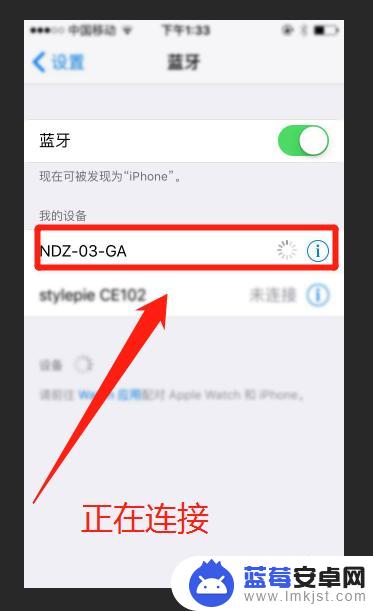
8.然后手机就进行车载蓝牙的连接配对工作,等待配对完成。
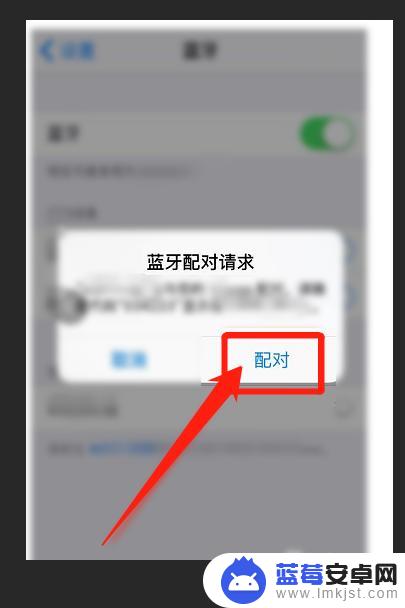
9.最后会显示与车载蓝牙的连接,这个时候汽车就可以进行播放手机音乐了。

以上是有关华为手机如何连接车载蓝牙的全部内容,如果您遇到这种情况,您可以根据以上方法来解决,希望这对大家有所帮助。












